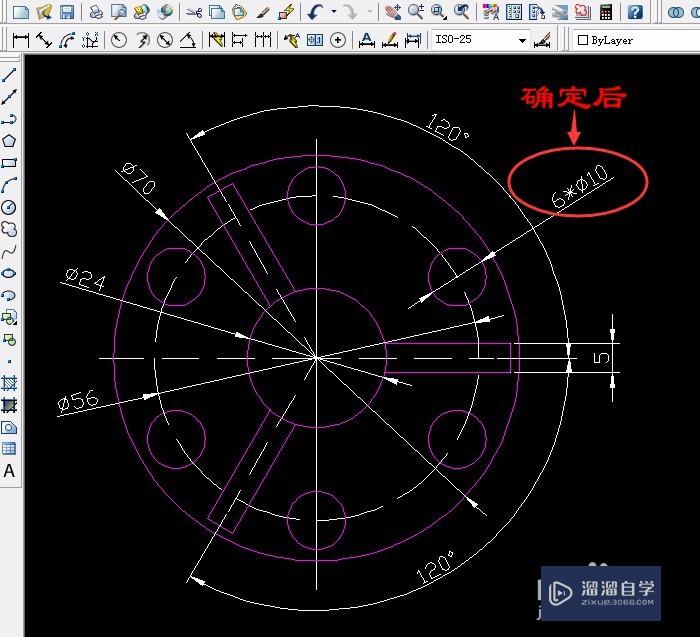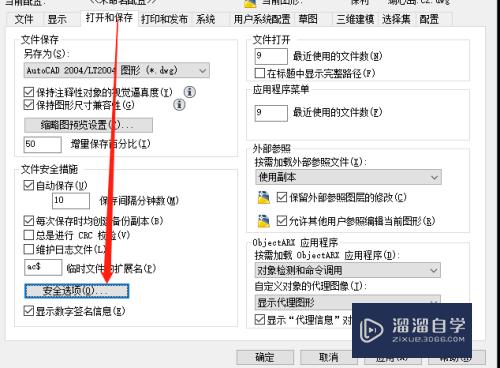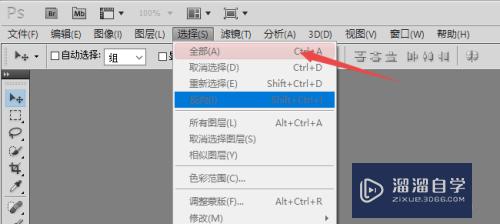怎么用PS做一个有弧度的路径文字(怎么用ps做一个有弧度的路径文字图片)优质
有时候为了设计需要。需要将文字沿着一定的弧度弯曲。下面就来教大家快速利用路径制作一个有弧度变化的路径文字。希望本文内容能够给大家带来帮助。

工具/软件
硬件型号:戴尔DELL灵越14Pro
系统版本:Windows7
所需软件:PS CS5
方法/步骤
第1步
启动PS软件。并选择ctrl+N新建一个500*500像素的画布。如下图所示:
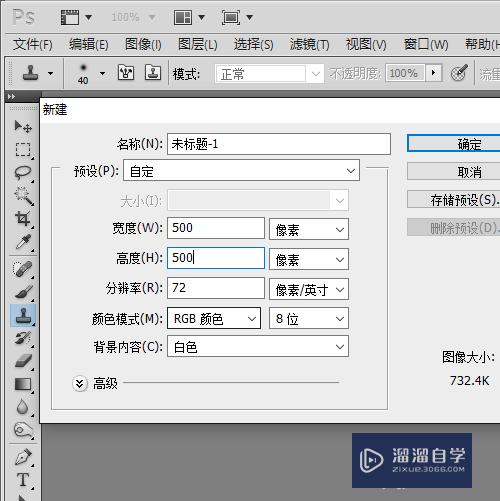
第2步
把前景色改为黑色。并选择Alt+delete填充背景颜色为黑色。
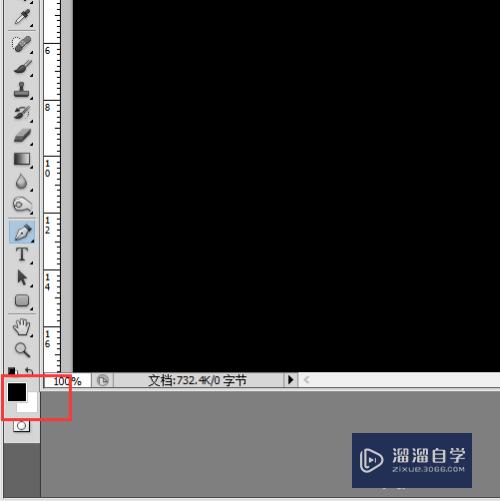
第3步
在右键的工具栏中。选择钢笔工具。并且选择“路径”一栏。如下图所示:
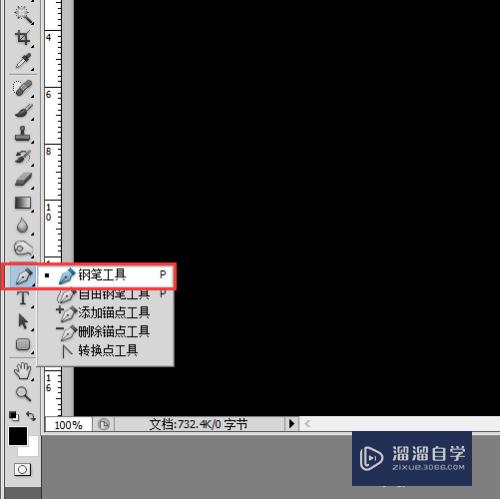
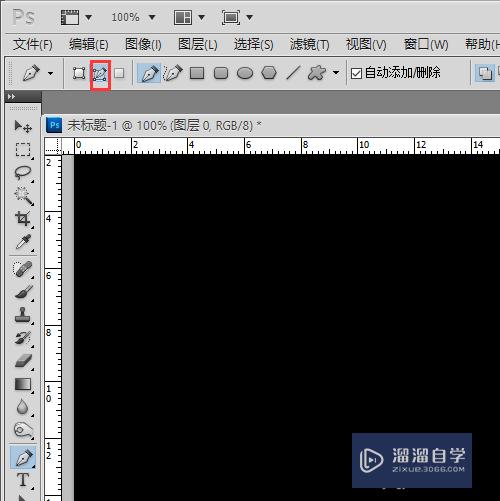
第4步
使用钢笔工具画出想要的文字弧度。如下图所示:
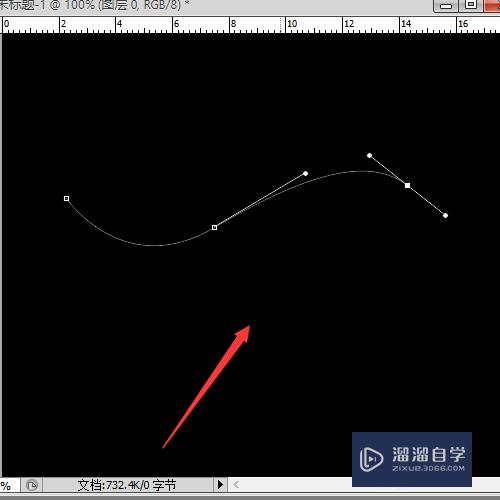
第5步
把前景设置为白色。然后输入文字。如下图所示:

第6步
另外。我们还可通过同样的方法。画一个圆形路径。然后制作路径文字。

以上关于“怎么用PS做一个有弧度的路径文字(怎么用ps做一个有弧度的路径文字图片)”的内容小渲今天就介绍到这里。希望这篇文章能够帮助到小伙伴们解决问题。如果觉得教程不详细的话。可以在本站搜索相关的教程学习哦!
更多精选教程文章推荐
以上是由资深渲染大师 小渲 整理编辑的,如果觉得对你有帮助,可以收藏或分享给身边的人
本文标题:怎么用PS做一个有弧度的路径文字(怎么用ps做一个有弧度的路径文字图片)
本文地址:http://www.hszkedu.com/64945.html ,转载请注明来源:云渲染教程网
友情提示:本站内容均为网友发布,并不代表本站立场,如果本站的信息无意侵犯了您的版权,请联系我们及时处理,分享目的仅供大家学习与参考,不代表云渲染农场的立场!
本文地址:http://www.hszkedu.com/64945.html ,转载请注明来源:云渲染教程网
友情提示:本站内容均为网友发布,并不代表本站立场,如果本站的信息无意侵犯了您的版权,请联系我们及时处理,分享目的仅供大家学习与参考,不代表云渲染农场的立场!